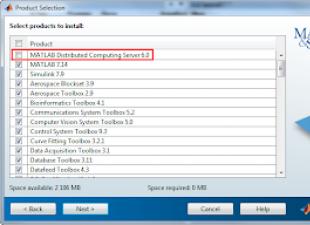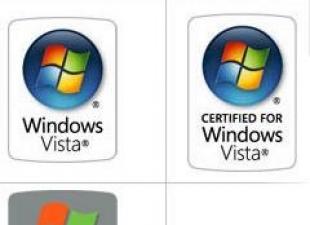Халуун цэг гэж юу вэ? Энэ нь гар утасны төхөөрөмжүүдийн онцлог бөгөөд Wi-Fi модулиар тоноглогдсон бусад төхөөрөмжүүдийн хувьд гэнэтийн хандалтын цэг болдог. Энгийнээр хэлбэл, халуун цэгийн горимд байгаа төхөөрөмж нь давтан дамжуулагчийн үүрэг гүйцэтгэдэг: гар утасны сүлжээгээр интернетэд холбогдож, бусад төхөөрөмжүүдийн Wi-Fi хандалтын цэгийн үүрэг гүйцэтгэдэг. Интернэтийг утаснаасаа зөөврийн компьютер болон эсрэгээр түгээх энгийн арга.
Android ухаалаг гар утаснаас зөөврийн компьютерт интернетийг хэрхэн түгээх вэ?
Танд яаралтай интернет хэрэгтэй байна уу, гэхдээ азаар үйлчилгээ үзүүлэгч тань засвар хийж эхэлсэн, эсвэл та Wi-Fi хамрах хүрээнээс гадуур байна уу? Асуудлыг Wi-Fi болон GSM модулиар тоноглогдсон аливаа хөдөлгөөнт төхөөрөмжөөр шийдэх болно - та зүгээр л халуун цэгийн функцийг идэвхжүүлж, тохируулах хэрэгтэй.
Халуун цэгийн функцийг Android 2.2 ба түүнээс дээш хувилбар дээр ашиглах боломжтой. Үүнийг дараах байдлаар хийдэг.
- Ширээний компьютер эсвэл "хөшиг" дээрх "араа" дүрс дээр дарж тохиргоо руу очно уу.
- "Сүлжээ ба холболтууд" хэсэгт очоод "модем ба хандалтын цэг" -ийг сонгоно уу.
- "Wi-Fi сүлжээний цэг үүсгэх" дээр дарна уу. Та үүнийг анх эхлүүлэхдээ хандалтын цэгийн нэрийг олох хэрэгтэй болно - энэ нь бусад төхөөрөмжүүдийн боломжит холболтуудын жагсаалтад ийм байдлаар харагдах болно.
- Дараа нь "нээлттэй (сүлжээ)", WPA PSK эсвэл WPA PSK2-г сонгон сүлжээний аюулгүй байдлыг тохируулна уу.

 Лавлагаа. WPA нь төхөөрөмжүүдийн хооронд утасгүй мэдээлэл солилцох дохионы шифрлэлтийн систем бөгөөд мэдээллийг зөвшөөрөлгүй таслахаас хамгаалдаг. Хамгаалалтын зэрэг өндөр байх тусам халуун цэгийн горимд ажиллаж байгаа төхөөрөмжийн ачаалал их байх болно. Интернетээр аялах олон төхөөрөмжийг холбохдоо та нээлттэй сүлжээг сонгож болно. WPA PSK нь 1-2 төхөөрөмжтэй ажиллахад тохиромжтой. WPA PSK2 нь чухал мэдээллийг хадгалахад тохиромжтой, жишээлбэл, онлайн банкинг хийх эсвэл нууц мэдээлэл солилцох үед.
Лавлагаа. WPA нь төхөөрөмжүүдийн хооронд утасгүй мэдээлэл солилцох дохионы шифрлэлтийн систем бөгөөд мэдээллийг зөвшөөрөлгүй таслахаас хамгаалдаг. Хамгаалалтын зэрэг өндөр байх тусам халуун цэгийн горимд ажиллаж байгаа төхөөрөмжийн ачаалал их байх болно. Интернетээр аялах олон төхөөрөмжийг холбохдоо та нээлттэй сүлжээг сонгож болно. WPA PSK нь 1-2 төхөөрөмжтэй ажиллахад тохиромжтой. WPA PSK2 нь чухал мэдээллийг хадгалахад тохиромжтой, жишээлбэл, онлайн банкинг хийх эсвэл нууц мэдээлэл солилцох үед.
- Хэрэглэгчдийг "гудамжнаас" холбохоос урьдчилан сэргийлэхийн тулд зохих талбарт нууц үг оруулахыг зөвлөж байна - энэ нь хурдыг ихээхэн "усгах" болно. Нууц үг нь дор хаяж 8 тэмдэгтээс бүрдэх ёстой бөгөөд тэдгээрийн нэг нь латин үсэг юм.
Хиймэл хандалтын цэгт холбогдох нь ердийн Wi-Fi сүлжээнд холбогдохоос ялгаатай биш юм. Өөрөөр хэлбэл, та IOS эсвэл Windows дээрх төхөөрөмжийг Android дээрх хандалтын цэгт хялбархан холбож болно.
Хэрэв таны ухаалаг гар утсан дээр товчлуур байхгүй бол яах вэ?
Энэ заавар нь "цэвэр" Android-д хамааралтай. Олон хөгжүүлэгчид үйлдлийн алгоритмыг өөрчилдөг ухаалаг гар утсанд бүрхүүл суулгадаг. Хамгийн гол нь ямар ч тохиолдолд ижил зарчмыг ойлгох явдал юм. Үйлдвэрлэгчдийн ашигтай нэмэлтүүдийн нэг бол идэвхжүүлэх товчлуурыг "хөшиг" дээр байрлуулах явдал юм. Хэрэв та халуун цэгийг байнга ашиглах шаардлагатай бол энэ шинэлэг зүйл зайлшгүй шаардлагатай.
Нэг товшилтоор халуун цэгийг асаах боломжийг олгодоггүй бүрхүүлийн хэрэглэгчид хэрэв хүсвэл ширээний компьютер дээр товчлуур байрлуулахад тохиромжтой програмыг суулгаж нөхцөл байдлыг засч залруулах боломжтой.
Сүүлийнх нь хэрэглэгчдэд сүлжээний байдал, өгөгдөл солилцох хурд, холбогдсон төхөөрөмжийн тоо болон бусад мэдээллийг харуулах тохиромжтой виджетүүдийг санал болгодог. Мэдээжийн хэрэг, ийм хөтөлбөрүүд платформоос илүү их гүйцэтгэлийг шаарддаг.
iOS дээрх халуун цэг
Мөн Apple нь хэрэглэгчиддээ iPhone дээрээ халуун цэг ажиллуулах боломжийг олгодог. Үүнийг дараах байдлаар хийдэг.
- "Тохиргоо" хэсэгт "Үүрэн" хэсгийг сонгоно уу.
- Цэсээс "Модемийн горим" гэсэн сонголтыг олоод гулсагчийг "Асаах" байрлал руу шилжүүлнэ үү. Хэрэв таны операторын тарифт мобайл интернетийн траффик ороогүй бол энэ сонголт боломжгүй байж магадгүй гэдгийг анхаарна уу.
- Халуун цэг идэвхжсэн тул та холбогдож болно. Статусын талбар дээр та холбогдсон төхөөрөмжүүдийн тоог харж болно.
- Шаардлагатай бол латин цагаан толгойн тоо, үсгийг багтаасан хамгийн багадаа 8 оронтой кодыг тохируулж, нууц үгээ тохируулна уу.

 Халуун цэгийн горимыг ашиглах үед таны iPhone-ийн зарим функц ажиллахгүй байж болохыг анхаарна уу. Үндсэндээ их хэмжээний траффиктай холбоотой функцүүд ажиллахгүй: алсын медиа номын санд зураг байршуулах, iCloud үүл үйлчилгээнд өгөгдлийг нөөцлөх гэх мэт.
Халуун цэгийн горимыг ашиглах үед таны iPhone-ийн зарим функц ажиллахгүй байж болохыг анхаарна уу. Үндсэндээ их хэмжээний траффиктай холбоотой функцүүд ажиллахгүй: алсын медиа номын санд зураг байршуулах, iCloud үүл үйлчилгээнд өгөгдлийг нөөцлөх гэх мэт.
Instant Hotspot функцийн тусламжтайгаар та нууц үг оруулахгүйгээр нэг хандалтын цэгт холбогдсон олон (Mac, iPhone, iPad) ашиглах боломжтой. Үүнийг хийхийн тулд ижил Apple ID данс бүх гаджет дээр идэвхтэй байх ёстой.
Чухал мэдээлэл

 Халуун цэг нь онцгой байдлын үед интернетэд хурдан нэвтрэх гайхалтай арга юм. Гэхдээ та энэ функцийг тогтмол хандалтын цэгийг орлуулах гэж ойлгож болохгүй. Холболтын хурд хангалтгүй эсвэл хэтэрхий үнэтэй байж болно.
Халуун цэг нь онцгой байдлын үед интернетэд хурдан нэвтрэх гайхалтай арга юм. Гэхдээ та энэ функцийг тогтмол хандалтын цэгийг орлуулах гэж ойлгож болохгүй. Холболтын хурд хангалтгүй эсвэл хэтэрхий үнэтэй байж болно.
Дүрмээр бол үүрэн холбооны операторууд тарифынхаа нэг хэсэг болгон урьдчилсан төлбөрт замын хөдөлгөөний багцыг өгдөг. Ихэнх тохиолдолд бид хэд хэдэн гигабайтын тухай ярьж байна - энэ нь серфинг, шуудан, нийгмийн сүлжээнд хангалттай юм. Гэхдээ видео үзэх, видео дуудлага хийх, том хэмжээний програм татаж авах, онлайн хүнд тоглоом тоглох зэрэгт ачаалал хангалтгүй байж магадгүй юм. Багц маш хурдан дуусч, нэмэлт интернетийн "тоолуур" -ыг хэт өндөр үнээр худалдаж авах шаардлагатай болно.
Нэмж дурдахад халуун цэг нь төхөөрөмжийн батарейг маш хурдан шавхдаг бөгөөд ухаалаг гар утсыг байнга цэнэглэж байх үед ашиглах нь батерейны ашиглалтад хамгийн сайн нөлөө үзүүлэхгүй.
Энэ нийтлэлд би халуун цэг гэж юу болох, энэ функц нь таны интернетийн хэрэглээг хэрхэн хөнгөвчлөх тухай мэдээллийг хуваалцах болно.
Энэ нь юу вэ, Windows 10 дээр халуун цэг хэрхэн ажилладаг вэ
Халуун цэг (эсвэл халуун цэг) нь дэлхийн сүлжээнд идэвхтэй холболт хийх виртуал талбайг бий болгох технологи юм. Хандалтын цэг үүсгэх функц нь бүх ухаалаг утас, таблет, одоо Windows 10 ширээний компьютерт байдаг.
Халуун цэгийн үйл ажиллагааны зарчим нь чиглүүлэгчийн Wi-Fi холболт болон эцсийн төхөөрөмжийн хоорондох "гүүр" болох хост төхөөрөмж дээр виртуал хандалтын цэгийг бий болгох явдал юм. Энэ нь траффикийн пакетуудыг сольдоггүй, зүгээр л сүлжээний параметрүүдийг хуулбарладаг.
Компьютер ашиглан хандалтын цэг үүсгэснээр та илүү сайн холболтын хурдыг хангах болно, учир нь ухаалаг гар утас нь хэд хэдэн хэрэгслийг нэгэн зэрэг холбох, тогтвортой ажиллахад хангалттай холбооны зурвасын өргөнийг хангах боломжгүй юм.
Windows 10 Hotspot функцийн ачаар Код идэвхтэй сүлжээ нь 8 хүртэлх төхөөрөмжийг холбох боломжтой. Эдгээр нь Wi-Fi технологийг дэмждэг ямар ч компьютер, ухаалаг гар утас, таблет байж болно.
Windows-ийн шаардлага, үйлдлийн системийн хувилбарыг шалгаж байна
Халуун цэгийг идэвхжүүлэх функц өмнө нь Windows дээр байхгүй байсан. Энэ сонголт нь 2017 оны 7-р сард үйлдлийн системийн томоохон шинэчлэлтийн дараа гарч ирсэн. Хандалтын цэгийг идэвхжүүлэх нь зөвхөн нэг хувилбарт дэмжигддэг Windows 10 – Шинэчлэх 1607 болон дараагийн шинэ програм хангамжийн хувилбаруудад.
Компьютер дээрээ хандалтын цэг үүсгэхээсээ өмнө үйлдлийн системийн хоёр тохиргоог шалгах нь чухал.
- Таны ашиглаж буй Windows 10-ийн хувилбар;
- Хост сүлжээний дэмжлэг.
Компьютер дээрээ суулгасан үйлдлийн системийн хувилбар болон хамгийн сүүлийн үеийн шинэчлэлтийн кодыг шалгахын тулд дараах алхмуудыг дагана уу.

Хэрэв та үйлдлийн системийн хуучин хувилбарыг ашиглаж байгаа бол системийг шинэчлэх шаардлагатай. Та үүнийг цонх ашиглан хийж болно "Тохиргоо" - "Шинэчлэлт ба аюулгүй байдал" - "OS шинэчлэх төв".Халуун цэгийн технологи гэж юу болохыг ойлгох нь хангалтгүй бөгөөд та сүлжээгээ шалгах хэрэгтэй.
Байршуулсан сүлжээг шалгаж байна
Та үйлдлийн системийн хувилбар зөв эсэхийг шалгасны дараа өөр нэг параметрийг шалгах хэрэгтэй - hosted network support. Энэ функц нь таны компьютерийг олон утасгүй адаптертай зэрэг ажиллуулах боломжийг олгодог. Хэрэв ийм функцийг компьютер дээр ашиглах боломжгүй бол энэ нь дамжуулан холбогдсон нэмэлт физик модулийг худалдан авах шаардлагатай гэсэн үг юм.
Оруулсан сүлжээний дэмжлэгийг шалгахын тулд та тушаалын мөрийг нээх хэрэгтэй.

Халуун цэг бий болгох
Бид халуун цэг гэж юу болохыг олж мэдээд шаардлагатай бүх параметрүүдийг шалгасны дараа халуун цэг үүсгэж эхэлж болно. Зааврыг дагана уу:

Халуун цэгийг идэвхжүүлсний дараа та сүлжээний нэр болон нэвтрэх нууц үгийг тохируулах боломжтой. Үүнийг хийхийн тулд товчлуур дээр дарна уу "Өөрчлөх"функцийн тохиргоонд:

Идэвхтэй хандалтын цэг нь Wi-Fi сүлжээнд холбогдохыг дэмждэг бүх төхөөрөмж дээр байх болно. Интернетэд холбогдохын тулд боломжтой чиглүүлэгчийг сканнердах горимыг эхлүүлж, шинээр үүсгэсэн халуун цэгийн нэрээр сүлжээнд холбогдоно уу.
Утасгүй хандалтын цэгийг тохируулахын өмнө та интернет холболттой, Wi-Fi адаптер ажиллаж байгаа эсэхээ шалгаарай.
Windows 10 тохиргоонд утасгүй сүлжээний цэгийг хэрхэн идэвхжүүлэх вэ
Windows 10-д утасгүй хандалтын цэгийг тохируулахын тулд та тусгай програм эсвэл консол руу команд оруулахгүйгээр хийж болно. Таны хийх ёстой зүйл бол "Тохиргоо" хэсэгт хэд хэдэн товшилт хийхэд хангалттай.
- Эхлэх цэсэн дэх Тохиргоо араа → Сүлжээ ба Интернет → Мобайл холболтын цэг дээр дарна уу.
- "Интернет холболтыг хуваалцах" хэсэгт компьютер интернетэд нэвтрэх холболтыг зааж өгнө үү. Жишээлбэл, Ethernet.

- Сүлжээний мэдээллийн доор "Засах" дээр дарна уу.
- Нээгдсэн маягт дээр сүлжээний нэр, нууц үгээ зааж өгнө үү - хэрэглэгчид холбогдохын тулд тэдгээрийг оруулна. Тэднийг хадгал.

- Хуудасны дээд хэсэгт "Бусад төхөөрөмжид миний интернет холболтыг ашиглахыг зөвшөөрөх" гэснийг асаана уу.
Бэлэн. Сүлжээний нэр болон нууц үгээ ашигласнаар та найман хүртэлх төхөөрөмжийг халуун цэгт холбож болно. Та утасгүй холболтыг унтраасан газарт интернет түгээлтийг унтрааж болно - taskbar дээрх "Сүлжээ" цонхонд.
Мөн бяцхан лайф хакер: халуун цэгийг идэвхгүй ажиллахаас сэргийлэхийн тулд та үүнийг өөр төхөөрөмжөөс алсаас ажиллуулж болно. Энэ функц нь ижил хандалтын цэгийн тохиргоонд идэвхжсэн бөгөөд хэрэв та хоёр төхөөрөмж дээр Bluetooth-ийг асааж, тэдгээрийг хооронд нь холбосон бол ажиллана.
Windows 10 дээрх гар утасны цэг асахгүй бол яах вэ
Эндээс хамгийн сонирхолтой хэсэг нь ирж байна. Параметрүүдэд утасгүй хандалтын цэгийг тохируулах нь онолын хувьд маш энгийн боловч практик дээр систем нь олон хэрэглэгчдэд алдааны нэгийг өгдөг.
Жишээлбэл, зохиогч "Мобайл холболтын цэгийг тохируулах боломжгүй байна. Wi-Fi-г асаана уу." Google-ийн асуулга болон форумын хэлхээсээс харахад энэ асуудал байнга гардаг бөгөөд шалтгаан нь Wi-Fi адаптер драйвераас үүдэлтэй байж магадгүй юм.

Асуудлыг шийдэх хэд хэдэн сонголт байдаг.
- Тохиргоог дахин тохируулах: "Сүлжээ ба интернет" → "Статус" → "Сүлжээг дахин тохируулах".
- Wi-Fi драйверийг устгаад үйлдвэрлэгчийн вэбсайтаас шинийг татаж аваарай. Хэрэв үйлдвэрлэгч Windows 10-д зориулсан драйверуудыг гаргаагүй бол (зохиогчийн таван настай зөөврийн компьютерынх шиг) та Windows 8-д зориулсан драйверийг татаж авах боломжтой.
- Майкрософт виртуал адаптер нь Төхөөрөмжийн менежерт байгаа эсэхийг шалгаад идэвхжүүлнэ үү.
- Энэ бүхнийг үл тоомсорлож, халуун цэгийг .
Windows 10 командын мөрөөр утасгүй хандалтын цэгийг хэрхэн тохируулах талаар
Хэрэв хялбар арга нь бүтэлгүйтсэн бол энэ нь интернетийг түгээхэд тусална.
- "Эхлүүлэх" товчлуур дээр хулганы баруун товчийг дараад нээгдэх цэснээс "Командын мөр (Администратор)" -ыг сонгоод дараах тушаалуудыг нэг нэгээр нь оруулна уу.
- netsh wlan драйверуудыг харуулах- Wi-Fi төхөөрөмж түгээлтийг дэмждэг эсэхийг мэдэх. Цонхонд гарч ирэх текстээс "Хост сүлжээний дэмжлэг" гэсэн мөрийг олоод "Тийм" гэж бичсэн эсэхийг шалгаарай. Хэрэв "Үгүй" бол драйвераа дахин суулгаж эсвэл буцаагаад дахин оролдоно уу.

- netsh wlan хост сүлжээний горимыг тохируулсан=ssid зөвшөөрөх=Stacy түлхүүр=4419E1z#- халуун цэг бий болгох. Зөвхөн оронд нь СтейсиТэгээд 4419E1z#Сүлжээний нэр, нууц үгээ оруулна уу.
- netsh wlan хост сүлжээг эхлүүлнэ- утасгүй хандалтын цэгийг эхлүүлэх.

- "Эхлүүлэх" товч дээр дахин хулганы баруун товчийг дараад "Сүлжээний холболтууд" -ыг сонго → идэвхтэй холболт дээр хулганы баруун товчийг дарна уу → "Properties".

- "Хандалтыг" нээгээд "Бусад сүлжээний хэрэглэгчдэд энэ компьютерийн интернет холболтыг ашиглахыг зөвшөөрөх" гэсэн нүдийг чагтална уу. Доорх талбараас "Орон нутгийн холболт..." гэж төгссөн дугаарыг сонгоно уу.

Ингээд л та ямар ч Wi-Fi эх үүсвэрийн нэгэн адил төхөөрөмжөө халуун цэгт холбож болно: боломжтой байгаа жагсаалтаас сүлжээгээ сонгоод нууц үгээ оруулаад ашиглана уу.
Та netsh wlan stop hostednetwork командын тусламжтайгаар интернет түгээлтийг унтрааж болно.
Зааврыг бөглөж байна, бидэнтэй хамт байгаарай, гарын авлагын шинэ холбоосууд нэмэгдэх болно...
Саяхан би Windows 10-ийн "Мобайл халуун цэг" хэмээх маш сонирхолтой функцын талаар ярьсан.
Үүний ажлын утга нь та зөөврийн компьютер эсвэл компьютерээсээ интернетийг тарааж болно гэсэн үг юм.
Одоо үйлдлийн системтэй холбоотой өөр нэг асуудлын талаар ярилцъя, тухайлбал Mobile hotspot ажиллахгүй байна.
Функц нь "аравтын" дэлхийн шинэчлэлд гарч ирсэн боловч хүн бүр үүнийг зөв ажиллуулдаггүй гэдгийг сануулъя.
Командын мөрийг ашиглах нь эерэг үр дүнг өгдөггүй.
Видео: Зөөврийн компьютерээс WIFI (wi-fi) ашиглан интернетийг хэрхэн түгээх вэ Windows 10, 8, 7 Wifi хандалтын цэг үүсгэх
Хамгийн сонирхолтой нь хэрэглэгчдэд янз бүрийн төрлийн асуудал тулгардаг, өөрөөр хэлбэл зарим нь гар утасны сүлжээгээр дамжуулан утастай интернетийг түгээх боломжгүй, зарим нь 3G/4G модемоос WiFi, интернет түгээх боломжгүй байдаг.
Одоо би энэ бүх асуудлыг хэрхэн шийдвэрлэхийг танд үзүүлэх болно. Нийтлэлийг бусад хүмүүсийн туршлага дээр үндэслэн бичсэн боловч энд жагсаасан бүх шийдлүүд нь туслах ёстой. Мөн өөрийн туршлагаас хуваалцаарай.
Mobile hotspot-ээр дамжуулан өндөр хурдны PPPoE болон VPN холболтыг түгээх
Юуны өмнө миний ярихыг хүсч буй зүйл бол өндөр хурдны интернетийн холболтыг түгээх боломжгүй юм.
Мобайл холболтын цэгийн гаралт дээр "Компьютерт Ethernet холболт, Wi-Fi эсвэл үүрэн сүлжээний холболт байхгүй тул гар утасны сүлжээний цэгийг тохируулж чадсангүй" гэсэн алдааг харж болно.
Харамсалтай нь энэ асуудлыг шийдвэрлэх тодорхой шийдэл одоогоор алга. Энэ нь зөвхөн өндөр хурдны холболтын үед гарч ирэх боловч Ethernet адаптер үүнийг илрүүлж чадахгүй бөгөөд "Тодорхойгүй сүлжээ" гэх мэт зүйлийг харуулдаг.
Энд санал болгож болох цорын ганц зүйл бол тушаалын мөрөөр интернетийг түгээх явдал юм, гэхдээ заримдаа үүнтэй холбоотой асуудал гардаг, гэхдээ оролдоод үзэх нь зүйтэй юм. Та мөн интернетийг түгээх тусгай програмуудыг ашиглаж болно.
Mobile Hotspot ашиглан үүсгэсэн хандалтын цэгт холбогдох боломжгүй байна
Та гар утасны халуун цэг эсвэл командын мөрөөс интернетийг аль хэдийн тараасан гэж бодъё, гэхдээ та ухаалаг утас, таблет эсвэл бусад төхөөрөмжөөс холбогдохыг оролдоход юу ч болохгүй, өөрөөр хэлбэл төгсгөлгүй холболтыг харна.
Энэ тохиолдолд би танд вирусны эсрэг галт ханыг түр идэвхгүй болгож, суурилуулсан галт ханыг идэвхгүй болгохыг зөвлөж байна. Ерөнхийдөө асуудал нь гараар тохируулсан сүлжээний тохиргоотой холбоотой юм.
Интернет ажиллахгүй байгаа ч төхөөрөмж нь хандалтын цэгт холбогдсон байна
Энд байдал эсрэгээрээ байна, өөрөөр хэлбэл төхөөрөмж нь хандалтын цэгт холбогдсон боловч та интернет ашиглах боломжгүй. Гадны төхөөрөмжүүд интернет ашиглах боломжтой байхын тулд та хуваалцахыг идэвхжүүлэх хэрэгтэй.
Windows 10 дээрх тушаалын мөрөөр Wi-Fi түгээгдээгүй байна
Шаардлагатай бүх тохиргоог тушаалын мөрөнд зааж өгсөн боловч сүлжээг эхлүүлэх боломжгүй гэсэн алдаа гарлаа гэж бодъё.
Үүний шалтгаан нь Wi-Fi модулийн драйвертай холбоотой байж магадгүй юм. Энэ асуудлыг шийдэх олон арга зам байдаггүй. Та драйвераа дахин суулгах эсвэл буцаах боломжтой. Та мөн үүнийг устгаад, дараа нь компьютерээ дахин эхлүүлж болно, драйвер автоматаар сууна.
3G/4G модемоор интернет холболт байхгүй байна
Зарим нь 3G/4G модемоор холбогдсон интернетийг Мобайл сүлжээний цэгээс түгээдэггүй гэх асуудалтай тулгарсан.
Энэ хэрэгсэл нь холболтыг танихгүй байгаа нь тодорхой бөгөөд зөвхөн модемтой хамт ирдэг програм хангамжаар танигддаг.
Энэ асуудлын шийдэл нь: USB модем суулгасан бүх програмыг устгаад Windows 10 ашиглан холболтыг тохируулсны дараа та гар утасны сүлжээний төрлийг ашиглан холбогдох болно.
Тиймээс та Mobile Hotspot ашиглан Wi-Fi түгээх боломжтой. Та ажлын талбар дээрх Wi-Fi дүрс дээр дарахад "Үүрэн" холболт гарч ирнэ.
Видео: Мобайл сүлжээний цэгийг тохируулах боломжгүй, wi-fi асаана уу
Нэмэлт шийдэл
Та тушаалын мөрийг администратороор ажиллуулж, дараах тушаалуудыг оруулах хэрэгтэй.
Үүнийг нээхийн тулд Win + X товчийг дараад тэндээс хүссэн зүйлээ сонгоно уу.
netsh winsock-ийг дахин тохируулах
netsh int ip reset
ipconfig / хувилбар
ipconfig / flushdns
Одоо та компьютерээ дахин асааж, Wi-Fi-г түгээхийг оролдох хэрэгтэй.
Wi-Fi модулийн драйверийг хэрхэн устгах вэ?
Үүнийг дараах байдлаар хий: төхөөрөмжийн менежер рүү очоод Win + X товчийг дарж нээж, тэнд "Сүлжээний адаптерууд" табыг нээгээд Wi-Fi эсвэл Wireless нэртэй төхөөрөмжийг олоорой.
Төхөөрөмж дээр хулганы баруун товчийг дараад "Устгах" гэснийг сонгоно уу.

Компьютерээ дахин эхлүүлэхээ бүү мартаарай.
Сүлжээг хэрхэн дахин тохируулах вэ?
Хэрэв таны төхөөрөмж таны үүсгэсэн хандалтын цэгт холбогдоогүй бол сүлжээг дахин тохируулж үзнэ үү. Дахин тохируулсны дараа бүх тохиргоонууд анхны төлөв рүү буцах бөгөөд хэрэв та ямар нэг зүйл тохируулсан бол бүх зүйл дахин тохируулагдах болно.
Win + I товчлууруудыг дараад "Сүлжээ ба Интернет" хэсгийг товшоод "Статус" таб руу очоод бага зэрэг доошоо очоод "Сүлжээг дахин тохируулах" гэснийг сонгоно уу.
Windows 10-д хэрэгтэй хэрэгсэл нэмэгдлээ "Хөдөлгөөнт халуун цэг", энэ нь Wi-Fi () -ээр дамжуулан компьютерээс интернетийг хурдан түгээх боломжийг танд олгоно. Эдгээр тохиргоонд хандахын тулд "Тохиргоо" самбар дээрх тусдаа табыг ашиглана уу - сүлжээний нэр, нууц үгээ зааж, түгээхэд ашиглах интернет холболтыг сонгоно уу.
Mobile Hotspot нь зөвхөн хувилбарт гарч ирсэн гэдгийг санах нь зүйтэй OS 1607 (8-р сарын 2-ны шинэчлэлт). Хэрэв энэ хэсэг байхгүй бол та системийг хамгийн сүүлийн хувилбар руу шинэчлэх эсвэл шаардлагатай шинэчлэлтийг гараар татаж аваад суулгах хэрэгтэй.
Интернетийг түгээж эхлэхийн тулд компьютерт холбогдсон байх ёстой. Мөн Wi-Fi адаптер () шаардлагатай. Зөөврийн компьютерууд нь суурилуулсан утасгүй модультай бөгөөд PC-ийн хувьд та гадаад модулийг (USB-ээр холбогдсон) ашиглаж болно.
Тохируулахын тулд та цонх нээх хэрэгтэй Сүлжээ ба интернет (Тохиргооны самбар)мөн ангилал руу очно уу "Хөдөлгөөнт халуун цэг".

Тохиргоонууд нь стандарт нууц үг, сүлжээний нэрийг аль хэдийн агуулж байгаа боловч аюулгүй байдлын үүднээс тэдгээрийг өөрчлөх нь дээр. "Хуваалцах" унадаг жагсаалт нь "шилдэг аравт" интернетийг түгээхэд ашиглах холболтыг зааж өгөх боломжийг танд олгоно. Ийм хандалтын цэгийг идэвхжүүлэхийн тулд та "Бусад төхөөрөмж дээр интернет ашиглахыг зөвшөөрөх" зүйлийг идэвхжүүлэх ёстой.
Үүний дараа компьютер ердийн хандалтын цэг болж ажиллаж эхэлнэ. Холбогдсон төхөөрөмжүүдийн талаарх мэдээллийг тохиргооны цонхонд харуулдаг. 8 хүртэлх төхөөрөмжийг нэгэн зэрэг холбох боломжтой.
Зарим тохиолдолд "Халуун цэгийг тохируулах боломжгүй" гэсэн алдаа гарч болзошгүй. Энэ нь ашигласан утасгүй адаптерийн драйвертай холбоотой асуудал эсвэл тохиргоонд виртуал адаптер идэвхгүй болсонтой холбоотой байж болно. Асуудлыг шийдэхийн тулд та төхөөрөмжийн менежерийг нээх хэрэгтэй. Юуны өмнө та Wi-Fi адаптер драйверийг дахин суулгахыг оролдож болно, үүнийг үйлдвэрлэгчийн албан ёсны вэбсайтын холбогдох хэсгээс татаж авах нь дээр. Хэрэв энэ үйлдэл нь тус болохгүй бол та "Wi-Fi Direct Virtual Adapter" төхөөрөмж төхөөрөмжийн менежерт байгаа эсэхийг шалгах хэрэгтэй - энэ нь интернетийг түгээхэд ашигладаг бүрэлдэхүүн хэсэг юм.
Үүнийг хийхийн тулд Төхөөрөмжийн менежерийн тохиргоонд та эхлээд далд төхөөрөмжүүдийн дэлгэцийг идэвхжүүлэх хэрэгтэй ("Харах" зүйл). Хэрэв виртуал адаптер идэвхгүй болсон бол (нэрийн хажууд харгалзах дүрс байх болно) та контекст цэсийг дуудаж, "Идэвхжүүлэх" зүйлийг сонгох хэрэгтэй.
 sushiandbox.ru Компьютер эзэмших - Интернет. Skype. Олон нийтийн сүлжээ. Windows хичээлүүд.
sushiandbox.ru Компьютер эзэмших - Интернет. Skype. Олон нийтийн сүлжээ. Windows хичээлүүд.